- Грешка 0к80041003 обично је узрокована безбедносном функцијом или наметљивим системским датотекама.
- Корисници су искусили грешку 0к80041003 на Виндовс 7, 8 или 10 уређајима.
- Без обзира на оперативни систем, покретање алатке за решавање проблема са системом Виндовс је увек добар погодак.
- Такође, провера РАМ-а или БИОС-а уређаја за одређене детаље, као што је објашњено у наставку, такође је добра идеја.

Виндовс 10 је солидан оперативни систем, али није без грешака. Говорећи о грешкама у Виндовс-у, корисници су пријавили грешку 0к80041003 у Евент Виевер-у.
Ово може бити досадна грешка, а у овом чланку ћемо вам показати како да је поправите. Решење у наставку се односи на Виндовс 10, али ће радити и на Виндовс 8 или 7.
Како да поправим грешку 0к80041003 на Виндовс уређају?
1. Онемогућите контролу корисничког налога
- Притисните Виндовс кључ+ С и откуцајте кориснички налог. Изабери Контрола корисничког налога из менија. Алтернативно, можете једноставно отворити Старт Мену и потражите корисничку контролу.

- Тхе Подешавања контроле корисничког налога прозор ће се појавити. Померите клизач до краја до Никада не обавештавај и кликните ок да сачувате промене.
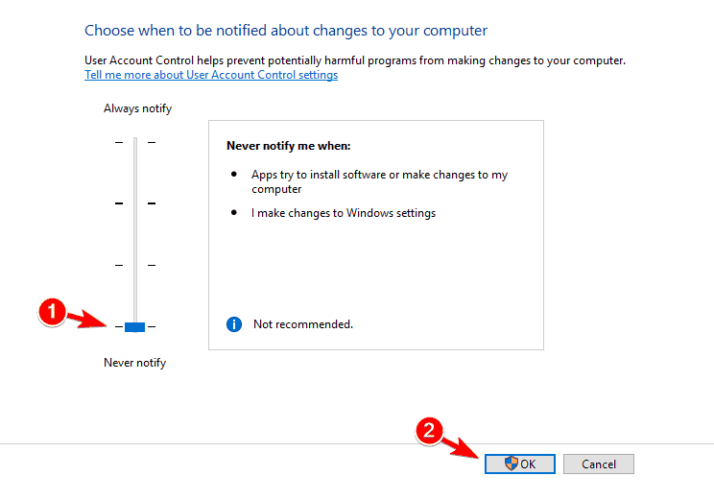
Контрола корисничког налога је безбедносна функција у Виндовс-у која спречава кориснике да мењају подешавања која захтевају административне привилегије.
Иако ова функција може бити корисна, многи корисници имају тенденцију да је онемогуће јер временом може постати прилично досадна. Ова функција понекад може ометати Виндовс и узроковати појаву ове и других грешака.
Након што онемогућите контролу корисничког налога, проблем би требало да буде у потпуности решен. Онемогућавање ове опције може мало смањити вашу сигурност, али не бисте требали превише бринути о томе.
2. Направите вбс скрипту и покрените је
- Отворите Нотепад.
- Сада копирајте/налепите следеће линије кода:
стрЦомпутер = "." Постави објВМИСервице = ГетОбјецт("винмгмтс:" _& "{имперсонатионЛевел=имперсонате}!\\" _& стрЦомпутер & "\роот\субсцриптион")Поставите обј1 = објВМИСервице. ЕкецКуери("селецт * фром __евентфилтер вхере наме='БВТФилтер' анд куери='СЕЛЕЦТ * ФРОМ __ИнстанцеМодифицатионЕвент ВИТХИН 60 ВХЕРЕ ТаргетИнстанце ИСА ""Вин32_Процессор"" И ТаргетИнстанце. Проценат оптерећења > 99'")За сваки обј1елем у обј1сет обј2сет = обј1елем. Ассоциаторс_("__ФилтерТоЦонсумерБиндинг")сет обј3сет = обј1елем. Референце_("__ФилтерТоЦонсумерБиндинг")За сваки обј2 у обј2сетВСцрипт.ецхо "Брисање објекта"ВСцрипт.ецхо обј2.ГетОбјецтТект_обј2.Делете_следећиЗа сваки обј3 у обј3сетВСцрипт.ецхо "Брисање објекта"ВСцрипт.ецхо обј3.ГетОбјецтТект_обј3.Делете_следећиВСцрипт.ецхо "Брисање објекта"ВСцрипт.ецхо обј1елем. ГетОбјецтТект_обј1елем. Делете_Следећи
- Сада изаберите Датотека > Сачувај као.

- Комплет Сачувај као тип до Све датотеке и уђи мисцрипт.вбс као што Назив документа. Изаберите радну површину као локацију за чување и кликните на сачувати дугме.

- Након што то урадите, затворите Нотепад.
Сада када имате спремну скрипту, потребно је да је покренете користећи Командна линија. Да бисте то урадили, следите ове кораке:
- Притисните Виндовс тастер + Кс да отворите Вин + Кс мени и изаберите Командни редак (администратор) из менија. Ако Командна линија није доступно, изаберите ПоверСхелл (Админ) уместо тога.
- Када Командна линија почиње да улази цд %усерпрофиле%\Десктоп и притисните Ентер да га покренем.
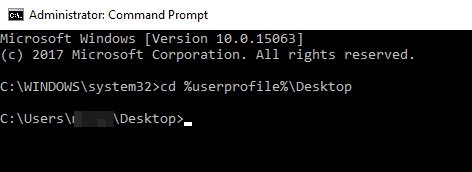
- Сада уђите цсцрипт мисцрипт.вбс и притисните Ентер да га покренем.

Након покретања ове скрипте, проблем би требао потпуно нестати. Имајте на уму да ће старија упозорења у вези са овом грешком и даље остати у приказивачу догађаја, тако да ћете морати да их избришете ручно.
3. Направите бат датотеку и покрените је
- Отвори Нотепад.
- Сада копирајте/налепите следећи код:
@ецхо онцд /д ц:\темпако не постоји %виндир%\систем32\вбем идите на ТриИнсталлцд /д %виндир%\систем32\вбемнет стоп винмгмтвинмгмт /киллако постоји Реп_бак рд Реп_бак /с /кпреименуј Репозиторијум Реп_бакза %%и у (*.длл) урадите РегСвр32 -с %%иза %%и у (*.еке) позовите :ФикСрв %%иза %%и у (*.моф,*.мфл) урадите Мофцомп %%инет старт винмгмтгото Енд:ФикСрвиф /И (%1) == (вбемцнтл.еке) пређи на СкипСрвиф /И (%1) == (вбемтест.еке) пређи на СкипСрвиф /И (%1) == (мофцомп.еке) пређи на СкипСрв%1 /Регсервер:СкипСрвгото Енд:ТриИнсталлако не постоји вмицоре.еке иде на Ендвмицоре /снет старт винмгмт:Крај
- Сада идите на Датотека > Сачувај као.

- Комплет Сачувај као тип до Све датотеке и уђи сцрипт.бат као што је Назив документа. Поставите радну површину као локацију за чување и кликните на сачувати дугме.

- Близу Нотепад. Лоцате сцрипт.бат на радној површини, кликните десним тастером миша и изаберите Покрени као администратор из менија.

Након покретања скрипте, проблем би требало да буде потпуно решен. Према мишљењу корисника, овај проблем се појављује зато што тренутни корисник нема потребне привилегије за обављање операције у ВМИ.
Да бисте решили проблем, можда ћете морати да промените безбедносне дозволе. Промена дозвола може бити потенцијално опасна, па имајте то на уму. Да бисте променили дозволе, следите ове кораке:
- Притисните Виндовс тастер + Кс и бирај Цомпутер Манагемент из менија.

- Када Цомпутер Манагемент отвори, у левом окну идите на Услуге и апликације > ВМИ контрола. Десни клик ВМИ контрола и бирај Својства из менија.

- Када Својства се појави прозор, идите на Безбедност таб. Сада изаберите Корен из менија и кликните на Безбедност.

- Ако сте члан групе администратора, проверите да ли су администратори означили опцију пуне контроле. Ако нисте члан, можда ћете морати да додате свој налог и дате му потпуну контролу. Да бисте то урадили, кликните на Додати дугме.

- Ин Унесите називе објеката које желите да изаберете унесите своје корисничко име и кликните на Проверите имена. Ако је све у реду кликните на ок.
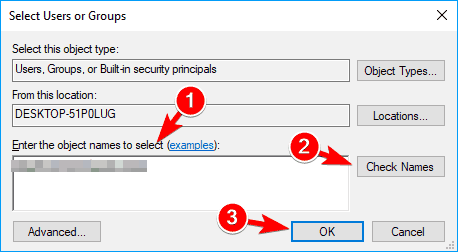
- Сада изаберите своје корисничко име са листе и проверите све опције у Дозволи колона. Кликните на Применити и ок да сачувате промене.

Након што промените безбедносне дозволе, морате само да поново покренете рачунар да бисте применили промене.
4. Избришите фасциклу Репозиторијум
- Притисните Виндовс тастер + Р и уђи услуге.мсц. Притисните Ентер или кликните ок.

- Када Услуге прозор се отвара, пронађите Виндовс Манагемент Инструментатион услугу и двапут кликните на њу.

- Када се Својства отвори се прозор, кликните на Зауставити дугме и кликните на Применити и ок. Ако добијете поруку упозорења, само кликните на да или ок.

- Након што зауставите услугу, затворите Услуге прозор.
Сада морате да обришете Репозиторијум именик. Да бисте то урадили, следите ове кораке:
- Идите у овај директоријум
Ц:\Виндовс\Систем32\ВБЕМ - Лоцирајте Репозиторијум директоријум и копирајте га на безбедну локацију на рачунару. Ако нешто крене наопако, можете копирати овај директоријум назад на оригиналну локацију и решити проблем.
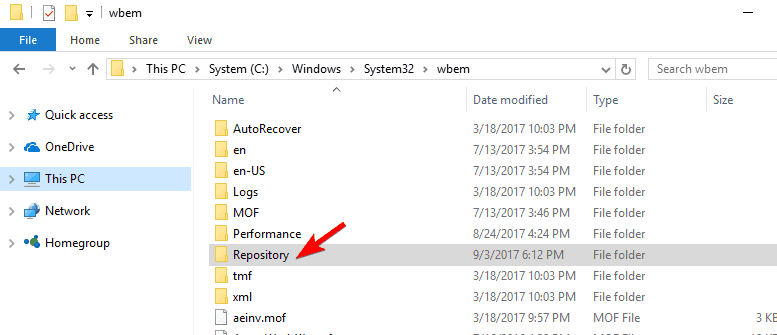
- Сада избришите Репозиторијум именик из ВБЕМ фолдер.
- Након што то урадите, затворите све апликације и искључите рачунар.
- Поново укључите рачунар. Након што се рачунар укључи, оставите га у мировању око 10-15 минута. За то време ваш рачунар ће се поново креирати Репозиторијум именик.
- Искључите и поново укључите рачунар и проблем би требало да буде решен.
Неколико корисника је пријавило да им ово решење ради, па га слободно испробајте.
5. Проверите своју РАМ меморију
Понекад можете добити а БСОД грешка праћена кодом грешке 0к80041003. Ова врста грешке може бити повезана са вашом РАМ меморијом, па се препоручује да је проверите.
Најједноставнији начин да то урадите је да оставите повезан само један меморијски модул и тестирате га на грешке Мемтест86+. Имајте на уму да морате да скенирате своју РАМ меморију неколико сати да бисте је темељно тестирали.
Ако имате више од једног РАМ модула, мораћете да поновите ово решење са сваким РАМ модулом појединачно.
Ово решење захтева да уклоните своју РАМ меморију из кућишта рачунара, тако да ако је ваш рачунар под гаранцијом или ако не знате како да то урадите како треба, можда бисте желели да прескочите ово решење.
Ово важи само ако добијете Плави екран смрти праћен кодом грешке 0к80041003. Ако се ваш рачунар не рестартује због ове грешке, требало би да прескочите овај корак.
6. Проверите свој БИОС
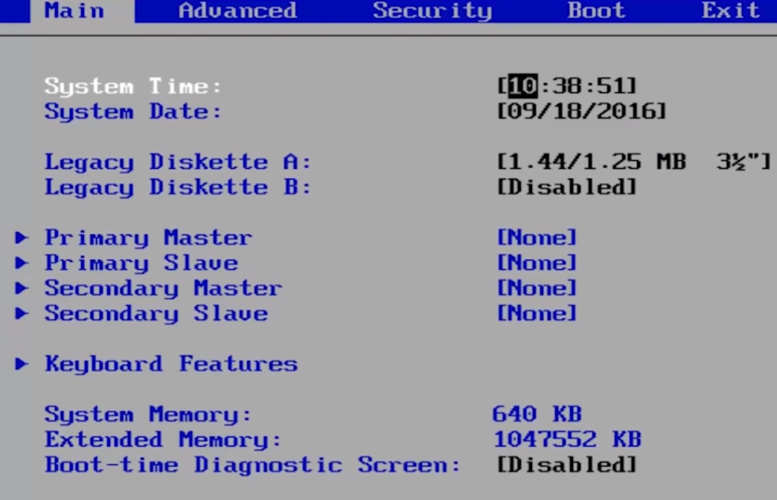
Ако имате велику потрошњу ЦПУ-а због ове грешке, можда бисте желели да проверите свој БИОС. Према мишљењу корисника, узрок овог проблема је Турбо режим опцију у вашем БИОС-у.
Да бисте решили проблем, морате да одете до БИОС-а и искључите Турбо режим. За детаљна упутства о томе како да то урадите, саветујемо вам да погледате упутство за матичну плочу.
7. Покрените наменски алат за решавање проблема
Ову системску грешку можете да решите тако што ћете добити помоћ од специјализованог алата треће стране који може сигурно да поправи грешке у оперативном систему Виндовс.
Овај софтвер пружа професионалну аутоматизовану подршку за ову врсту системске грешке, тако да можете покренути исцрпна скенирања да бисте открили сложене кварове.
Стога, пратите једноставне кораке које нуди овај алат за поправку овог проблема са оперативним системом, или можда оштећења вируса и БСОД грешака.
⇒ Узми Ресторо
8. Ресетујте Виндовс 10
- У Виндовс-у отворите Старт Мену, кликните Снага дугме, притисните и држите Смена тастер и кликните на Поново покренути.

- Изабери Решавање проблема > Ресетујте овај рачунар > Уклоните све.
- Да бисте прешли на следећи корак, од вас ће се можда тражити да унесете а Виндовс 10 инсталациони медиј, па будите сигурни да сте спремни.
- Изаберите своју верзију Виндовс-а. Сада кликните на Само диск јединица на којој је инсталиран Виндовс > Само уклони моје датотеке.
- Видећете листу промена које ће извршити ресетовање. Ако сте спремни да почнете, кликните на Ресетовати дугме.
- Пратите упутства на екрану да бисте довршили ресетовање.
Ресетовање Виндовс-а ће уклонити све ваше датотеке са системског диска, па вам саветујемо да унапред направите резервну копију важних датотека.
Након што се ресетовање заврши, имаћете нову инсталацију оперативног система Виндовс 10. Сада морате само да преместите своје датотеке из резервне копије и поново инсталирате апликације. Ово је драстично решење, тако да би требало да га користите само ако друга решења не могу да реше проблем.
Код грешке 0к80041003 обично није опасан, али ако ваш рачунар почне да се поново покреће или замрзне због ове грешке, слободно испробајте било које од наших решења.

![Дошло је до проблема при повезивању са сервером Екцел грешка [Исправити]](/f/16a620a1a1bb904635aa7370a4970c46.jpg?width=300&height=460)
